Как сделать содержание в реферате
Обновлено: 07.07.2024

Каждая научная работа требует особого оформления по единой системе. Требования ГОСТ содержат правила по оформлению научно-исследовательских работ: рефераты, курсовые и выпускные квалификационные работы. В данной статье мы рассмотрим, как сделать содержание реферата, чтобы оно соответствовало правилам оформления.
Содержание:
Основные требования
- Введение.
- Название глав ( в сложном содержание и подглав).
- Заключение.
- Список источников (литература).
- Приложения (А,Б,В и т.д.).
Между оглавлением и структурой нужно отступить 2 интервала.
Требования по составлению:
- Использование Times New Roman (название шрифта);
- Размер шрифта 14 или 12;
- Межстрочный интервал;
- По центру выравниваем верхнюю и нижнею части.
- верхнее - 1,5 сантиметра, нижнее также. Левое - 3 см, правое 1,5 см.
Есть образовательные учреждения, которые требуют другого стиля и имеют свои требования, отличающие от стандартных, поэтому узнайте правила у научного руководителя и изучите источники организации.
Как оформить оглавление реферата вручную
Ручное оформление подходит тем, кто выполняет содержания реферата в конце всей работы. Для этого нужно сделать несколько шагов:
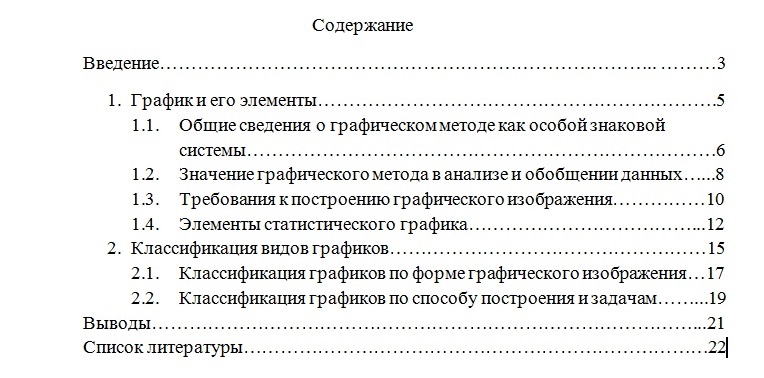
На рисунке вы видите пример макета, с помощью которого вы с легкостью сможете оформить содержание для реферата.
Последние два пункта (10,11) повторяются для каждого уровня.
Этот метод подойдет для небольших работ, при этом оглавление выглядит аккуратно и будет правильно составленным.
Правила нумерации
Согласно пункту в ГОСТе, нумерация страниц осуществляется следующим образом:
- размещается внизу странички;
- пишется арабскими цифрами;
- выравнивается по центру;
- делается сквозной по всему документу.
Отсчет начинается с титульного листа, но при этом на нем номер не ставится. Данные размещенные в таблицах, графиках, иллюстрациях, также их называют приложениями, должны находиться на дополнительных страницах, - номеруются в общем порядке. За одну страницу считаются чертежи размера А3.
Пункты оглавления
Титульная страница и оглавление в список пунктов не входят, он начинается с вступления. Каждый раздел, подраздел должен писаться с новой строки. Напротив названия разделов указываются номера страниц, с которых начинаются блоки. Обычно пункты содержания пишут с большой буквы, но иногда допускается и оформление только заглавными символами. Формулировки названия разделов и глав должны отличаться от названия темы реферата и не поворять друг друга.
Заголовки
Заголовки - важный элемент научной работы. Проще говоря, это названия, соответствующие тематике, которые кратко раскрывают информацию, которая будет излагаться ниже. Заголовки разделов, глав и пунктов располагают на отдельной странице, вверху, по центру (основной текст выравнивают по ширине). Подпункты являются продолжением текста и не пишутся с нового листа. Названия частей выделяют полужирным начертанием и делают 16 кеглем, подпункты и сам текст 14 . Между наименованием и текстом нужно настроить интервал 2. Благодаря отступлению текст не будет сливаться с названием пункта, и реферат станет удобнее читаться. По окончании заголовка точка не нужна.
Списки
Все элементы списков пишутся с новой строки. В зависимости от объема их делят на два типа: простые и сложные. Первый состоит из списка, где прописаны главы. Второй имеет не только главы, но и подпункты. Списки имеют следующие требования:
- отступ абзаца составляет 15-17 миллиметров;
- расстояние между главой и параграфов - 8 миллиметров;
- между названием главы и текстовой частью 3-4 интервала;
- нумерация обязательна;
- части "Введение" и "Заключение" не нумеруются.
Названия
Содержание содержит заголовки, а каждый заголовок имеет свое название. Названия заголовков должны отличаться от темы реферата, а должны раскрывать понятия, структуру, элементы тематики работы. Равно как и названия параграфов не должны дублировать названия глав.
Названия, представленные в содержание, должны быть прописаны слово в слово, как написаны в тексте.
Как оформить оглавление автоматически в Word
Рефераты, курсовые, научные и дипломные работы могут состоять из несколько десятков разделов и быть очень объемными. В таких случаях ручное оформление содержания займет много времени и сил, поэтому стоит прибегнуть к автоматической настройке в ворде.
Лучше всего для экономии времени начать работу с создания содержания и настроить MS Word. Для этого нужно:

Сам процесс настройки прост, на панели сверху есть все, что нужно для создания содержания. В итоге вы получите сохраненное время и идеально составленное четкое содержание.
Удаление номера с титульного листа и оглавления
Удаление номеров с первых листов, достаточно легкая процедура, которую можно осуществить несколькими методами. Самый простой - способ с колонтитулом. Вам нужно:
С оглавления убираем следующим образом:
Важным аспектом в этом способе является то, что нужно, чтобы на титульном листе не было проставлено номера.
При выполнении курсовой и дипломной работы после титульного листа обычно идет аннотация или еще несколько определенных пунктов, поэтому можно воспользоваться методом вставки. Здесь нет ничего сложного, вам нужно:
Этот способ редко используется, но бывает так, что он необходим и является достаточно эффективным.
Иногда нужно, чтобы на следующем, после первой страницы, нумерация начиналась с цифры 1. Тогда вам необходимо:
Если вам требуется удалить номера не только с первых страниц, но и с заключительных. Инструкция и исполнение простое, как и выполнение шагов по удаления номеров с первых страничек и некоторых других.
Здесь вам нужно:
Благодаря нескольким нажатием и знанием способов, вы легко сможете управлять нумерацией. Если у вас остались вопросы, то вы можете ознакомиться с видео, где подробно разбираются с темой нумерации в ворде (ссылка ниже).
Структура
Реферат и любая научная работа должна иметь такие аспекты, как:
- тему, цель, задачи и предмет;
- метод или методологию проведения работы;
- результаты и область их применения;
- выводы и заключения;
- дополнительную информацию.
Количество разделов в реферате и их последовательность зависит от автора и научного руководителя. Важно, чтобы текст был логичным, последовательным, не содержал лишней информации. Заключение может сопровождаться рекомендациями, оценками, гипотезами, а также предложениями, которые нужно писать в исходном документе.
Структура содержания должна иметь несколько составных частей. Титульный лист, где должны быть указаны образовательная организация, тема, имена руководителя и автора, который пишет данную работу. Содержание служит отражением всех составных частей реферата:
В реферате содержание может быть простым и сложным и при выполнении работы нужно знать, как выглядит каждый из видов.
Пример простого содержания реферата:
- Название первой главы
- Название второй главы
- Название третьей главы
- Название четвертой главы
Список использованных источников
Пример простого содержания реферата представлен ниже.

Простое содержание
В простом содержании реферата последовательно перечисляются основные разделы работы.
Структура простого содержания реферата:
- Введение
- 1 глава
- 2 глава
- 3 глава
- 4 глава
- Заключение
- Список использованных источников
- Приложения
Данный тип оглавления может использоваться и в несложных курсовых работах использующих только теоретичную основу. Более серьезные работы строятся на сложном содержании.

Сложное содержание
Сложное оглавление представляет разветвленную (вложенную) структуру реферата. Структура сложного содержания состоит не только из глав, но и подглав.

Пример сложного содержания реферата:
Список использованных источников
Пример сложного содержания реферата приведен ниже.

Курсовые и дипломные работы в основном строятся на данном типе содержания и могут достигать очень больших размеров. В такую в структуру входят подпункты, которые информативнее описывают тему.
Оформление ГОСТ
Конечное оформление содержания делается в конце всей работы, поэтому перед сдачей реферата важно проверить соответствие вашего оглавления правилам.
Требования по госту:
Взяв во внимание все пункты, прописанные выше, вы сможете правильно оформить составные части содержания.
Рассмотрев структуру, правила и требования к содержанию, можно сделать вывод, что ничего сложного в написание оглавления нет. Нужно руководствоваться требованиями, которые прописаны в ГОСТе и правилами организации, в котором вы проходите обучение. А облегчить процесс помогут аспекты оформления, способы устранения проблем и использование вспомогательных функций ворда, которые были описаны в статье.
Оглавление реферата – это первый шаг на пути к написанию качественной работы. Мало просто составить план для текста, его необходимо правильно оформить. Многие преподаватели начинают оценивать работу студента именно с этой части.
Для чего в реферате нужно оглавление
Первым делом необходимо разобраться, что же такое оглавление. Согласно терминологии, данная часть реферата призвана отражать структуру работы, ее содержание. Оформление будет создавать первое впечатление об учебном исследовании. Структурный план следует сразу же за титульным листом, и соответственно, скажется на общем рейтинге работы.
Если данный план составлен правильно, то писать реферат будет легко и быстро. А ни это ли главная мечта студента – потратить на выполнение работа как можно меньше времени?

Как оформить в соответствии с ГОСТом
Правильное оформление оглавления реферата регламентируется нормами государственных стандартов и методическими рекомендациями учебного заведения. При составлении содержания, студенту необходимо опираться на ГОСТ 7.32-2001. Но консультация педагога в этом вопросе не будет лишней.
Если содержание – это своеобразный план, значит, оно должно быть структурированным и содержать определенные блоки. Следующие пункты являются основными составляющими:
Введение. Это обязательный раздел в любой исследовательской работе.
Основная часть. Она состоит из глав и разделов. Каждая смысловая часть и подразделы должны быть выделены отдельным пунктом.
Заключение. Выводы, так же как и введение, являются неотъемлемой частью работы.
Приложения. Данная строка имеет место быть в содержании, если к реферату прилагаются дополнительные графические или текстовые материалы.
Еще одной характерной особенностью плана является то, что каждый пункт должен иметь ссылку на страницу в реферате – это упростит навигацию по тексту. Нумерация проставляется уже после того, как работа окончательно дописана и отредактирована. Разметка оформляется в соответствии с ГОСТ. Абзацный отступ в содержании не используется, но ширина левого поля должна равняться 30 мм, правого – 15 мм, верхнего и нижнего – 20 мм. Выравнивание текста производится по ширине, а межстрочное расстояние указывается – полуторное. Шрифт, как и во всем реферате, должен быть Times New Roman, 12-14 кегеля.
Порядок создания автоматического содержания
В Word 2010

В Word 2013
В Word 2016
Данная версия офисной программы отличается от предыдущих в основном дизайном. Поэтому создание структурного плана будет происходить по такой же схеме:
Оформление стилей заголовков внутри реферата.
Настройка структуры с помощью дополнительных параметров.
Как удалять заголовок из автоматически созданного содержания

Как оформить содержание вручную
В левой колонке указываются названия глав и параграфов.
В правой – соответствующая нумерация.
Образец правильно оформленного оглавления в реферате
Используя шаблоны готовой структуры, можно гораздо быстрее составить содержание собственного реферата. Если в методических рекомендациях учебного заведения нет образца, как выглядит оформление оглавления, то можно воспользоваться примером, представленным ниже.
Образец автоматического оглавления.

Образец оглавления составленного вручную.
Реферат — небольшая учебная работа, которую преподаватели часто задают студентам, школьникам. Ее могут учитывать при постановке итоговой оценки или допуска к зачету. Несмотря на свой небольшой объем, этот труд требует к себе внимания и ответственного отношения. В блоге вы можете найти рекомендации по оформлению титульного листа, постановке целей и задач, а также списка использованных источников. Сегодня речь пойдет о содержании.

Правила написания оглавления
Содержание — важный раздел в любой научном труде. В нем перечисляют все главы, разделы и параграфы с указанием их местоположения в тексте работы.
Оглавление стоит за титульным листом, т.е. это вторая страница проекта, которая дает общее представление о его структуре. Именно поэтому оно детально и внимательно изучается преподавателем. Правила оформления содержания прописаны в ГОСТе. Однако некоторые вузы выдвигают собственные требования в этом вопросе. Так что прежде чем сдать работу на проверку, стоит изучить методические рекомендации конкретного учебного заведения.
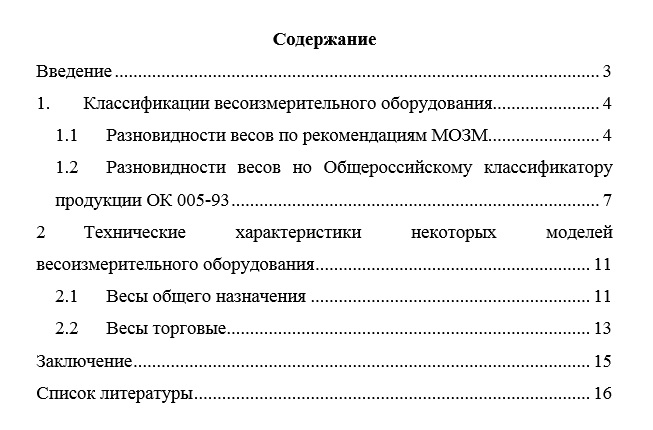
Как писать содержание в реферате
Чтобы не перегружать вас информацией, предлагаем 5 основных правил, изучив которые, вы найдете ответ на главный вопрос: как писать.
Правило №1: оглавление или содержание?
Правило №2: нумерация
Содержание — это подсказка, путь, где найти необходимую информацию. А также оно дает представление о структуре работы. Сама страница с перечнем разделов стоит после титульного, об этом мы говорили ранее. Оба эти листа — первый и второй — не нумеруют, но учитывают в общем числе.
Правило №3: оформление списка
После названия размещают перечень всех разделов работы. Первым идет введение, затем разделы основной части, заключение, библиографический список, приложений. Шрифт и размер текста — аналогичный остальному тексту. Межстрочный интервал — 1,5 пт.

Правило №4: пункты содержания
Правило №5: оформление названия пунктов
Обычно пункты содержания пишут с большой буквы, но иногда допускается и оформление только заглавными символами. Формулировки названия разделов и глав не должны повторять тему реферата и друг друга.
Не допускаются сокращения заголовков, а также изменение их в содержании. Формулировки пунктов должны быть полностью идентичны названиям глав.
Как вы заметили, оформить содержание в реферате правильно не так уж и сложно. Но если разбираться в этом вопросе некогда, то лучше обратиться к специалистам, которые могут это сделать быстро, грамотно и в кратчайшие сроки: преподавателям ФениксХелп. Здесь вас всегда проконсультируют, помогут с научными работами и объяснят сложные учебные вопросы.
Word для Microsoft 365 Word для Microsoft 365 для Mac Word для Интернета Word 2021 Word 2021 for Mac Word 2019 Word 2019 для Mac Word 2016 Word 2016 для Mac Word 2013 Word 2010 Word 2007 Больше. Основные параметры
Оглавление в Word основано на заголовках документа.

Создание оглавления
Поместите курсор туда, куда нужно добавить оглавление.
Выберите Ссылки > Оглавление. и выберите автоматический стиль.

Если вы вносите в документ изменения, влияющие на оглавление, обновите оглавление, щелкнув правой кнопкой мыши по оглавлению и выбрав Обновить поле.
Инструкции по обновлению осодержимого вручную см. в руководстве Обновление осодержимого.
Если у вас отсутствуют записи
Отсутствие записей часто происходит из-за того, что заголовки не отформатированы как заголовки.
Вы можете выбрать текст заголовка для каждого заголовка.
Перейдите в >главнаяи выберите Заголовок 1.
Инструкции по обновлению осодержимого вручную см. в руководстве Обновление осодержимого.
Создание оглавления
На основе заголовков Word автоматически создает оглавление, которое может обновляться при изменении текста, последовательности или уровня заголовка.
Щелкните место, где требуется вставить оглавление — как правило, в начале документа.
Щелкните Ссылки> Оглавление, а затем выберите из списка стиль Автоматическое оглавление.
Примечание: Для стиля Ручное оглавление Word не создает оглавление на основе заголовков и не может обновлять его автоматически. Вместо этого Word создает представление оглавления с замещающим текстом, вместо которого можно вручную ввести каждый раздел. Инструкции по обновлению осодержимого вручную см. в руководстве Обновление осодержимого.

Оглавление можно форматировать и настраивать. Например, можно изменить шрифт, число уровней заголовков и указать, должны ли отображаться пунктирные линии между названиями разделов и номерами страниц.
Если у вас отсутствуют записи
Отсутствие записей часто происходит из-за того, что заголовки не отформатированы как заголовки.
Вы можете выбрать текст заголовка для каждого заголовка.
Перейдите в >главнаяи выберите Заголовок 1.
Инструкции по обновлению осодержимого вручную см. в руководстве Обновление осодержимого.
На основе заголовков Word автоматически создает оглавление, которое может обновляться при изменении текста, последовательности или уровня заголовка.
Щелкните в том месте, куда вы хотите вставить о содержимое (обычно в начале документа).
На ленте выберите Ссылки.
В левой части выберите Вставить одержимые. (Или выберите Оставьте > вставка осодержимого.
Будет вставлено о содержимое, в котором будут показаны заголовки и нуминг страниц в документе.
Если вы внести в документ изменения, влияющие на одержимые, вы можете обновить его, щелкнув таблицу правой кнопкой мыши и выбрав обновить одержимый.

Каждое учебное заведение в обязательном порядке требует наличие содержания в реферате, курсовой или дипломной работе. Но его довольно сложно составить вручную. В этой статье вы узнаете, как сделать содержание в Ворд.
Для чего нужно содержание?
В большинстве случаев, чтобы сделать содержание студенты прибегают к довольно примитивному способу: создается таблица с прозрачными рамками, куда вручную вписываются заголовки и номера страниц. Но такой способ не практичен, т. к. при малейшем редактировании документа заголовки могут сдвинуться вниз или вверх. В итоге нужно будет вручную переписывать номера страниц в содержании. Такой подход занимает очень много времени.
Гораздо проще и быстрее доверить это дело программе. В Word есть автоматический режим создания содержания, при котором все изменения будут вноситься автоматически. Давайте рассмотрим этот способ подробнее.
Нумерация страниц
Перед тем как сделать содержание необходимо сначала пронумеровать страницы в Word. Для этого следует обратиться к колонтитулам.
- Во вкладке Вставка в разделе Колонтитулы нажмите кнопку Номер страницы.
- В появившемся списке выберите пункт Внизу страницы.
- Далее выберите один из вариантов размещения номера страницы: слева, по центру или справа.
- Для сохранения результата нажмите кнопку Закрыть окно колонтитулов во вкладке Конструктор либо дважды щелкните левой кнопкой мыши (ЛКМ) в любом месте страницы.
- В результате все страницы документа будут пронумерованы.
Как сделать содержание в Ворд?
Содержание, как правило, находится в начале документа, сразу после титульного листа.
Согласитесь, что сделать такое аккуратное содержание вручную довольно сложно.
Как сделать содержание в Ворд: Настройка заголовков
Для того чтобы заголовки как-то выделялись в документе их обычно стилизуют особым способом: увеличивают размер шрифта и применяют полужирное начертание текста. Если вас не устраивает стиль оформления заголовка по умолчанию, то его можно легко изменить.
- Для этого нажмите правой кнопкой мыши (ПКМ) по одному из стилей оформления заголовков в разделе Стили вкладки Главная. Пускай это будет стиль заголовка первого уровня – Заголовок 1.
- В появившемся контекстном меню выберите пункт Изменить…
- В открывшемся окне Изменение стиля можно поменять шрифт, размер шрифта, цвет шрифта, выравнивание заголовка и т.д.
- После нажатия на кнопку ОК изменится стиль оформления на всех заголовках первого уровня.
- Такие же манипуляции можно проделать и с заголовками последующих уровней.
Как сделать содержание в Ворд: Многоуровневое содержание
Создание многоуровневого содержания необходимо в том случае, когда у вас в документе присутствуют подзаголовки. Такое разбиение документа помогает чётче структурировать информацию.
Для создания многоуровневого содержания необходимо добавить заголовки второго и третьего уровня.
Для этого выделите нужный подзаголовок и примените к нему стиль оформления – Заголовок 2 в разделе Стиль вкладки Главная.

Чтобы новый подзаголовок появился в содержании потребуется его обновить. Щелкните левой кнопкой мыши по содержанию и нажмите на кнопку Обновить таблицу, как показано на скриншоте ниже.

В появившемся окне выберите пункт Обновить целиком и нажмите Ок. В результате новый подзаголовок отобразится у вас в содержании.
Как пользоваться содержанием?

В автоматически созданном содержании присутствует один очень удобный и полезный инструмент. Он предназначен для быстрого перехода от содержания к нужной главе. Чтобы осуществить быстрый переход к нужной главе нажмите на клавишу Ctrl и щелкните ЛКМ по одной из глав в содержании. Таким образом вы мгновенно переместитесь на начало главы.
Настраиваемое оглавление

Если вам нужно что-то изменить в оформлении содержания, то перейдите во вкладку Ссылки, щелкните кнопку Оглавление и в появившемся меню выберите пункт Настраиваемое оглавление.
В появившемся окне вы сможете:


- Включить либо отключить привязку номеров страниц по правому краю;

- Изменить тип заполнителя (точки, тире, сплошная линия);



Иерархия заголовков

Для изменения иерархии заголовков перейдите на вкладку Ссылки, нажмите кнопку Оглавление и выберите пункт Настраиваемое оглавление. В открывшемся окне нажмите на кнопку Параметры, которая находится во вкладке Оглавление.

Откроется окно Параметры оглавления, где вы сможете изменить иерархию заголовков.

Доступных стилей для редактирования здесь очень много, достаточно прокрутить ползунок, находящийся справа.

Вернуться к изначальным настройкам можно при помощи кнопки Сброс.
Как убрать содержание

Если вы решили, что содержание вам больше не нужно, то его можно легко убрать. Для этого перейдите во вкладку Ссылки, нажмите на кнопку Оглавление и в появившемся списке выберите пункт Удалить оглавление. В следующую секунду оно исчезнет со страницы.
Существует и второй способ удалить содержание. Для этого нужно его выделить и нажать на клавишу Delete или Backspace.
Заключение
Теперь вы знаете, как сделать содержание в Ворд, как создавать многоуровневое содержание, как изменить стиль оформления заголовков и их иерархию. Надеюсь, эта статья была для вас полезной.
Читайте также:

